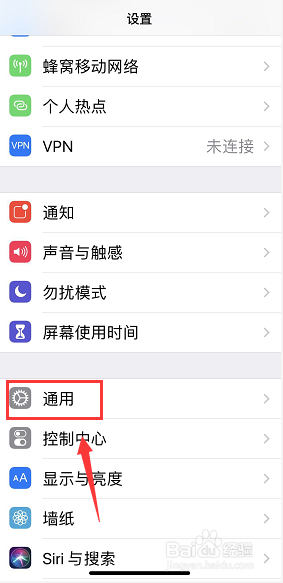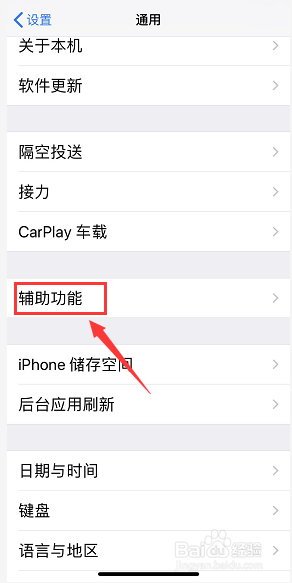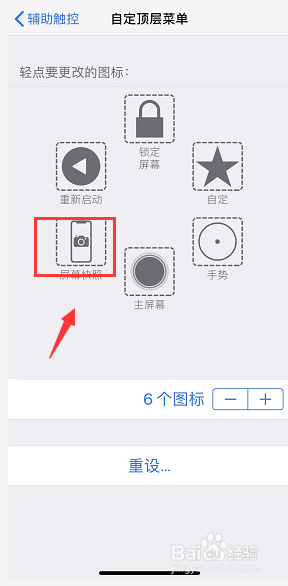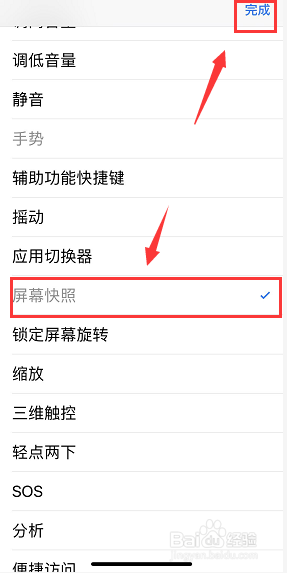iPhone X/XR/XS/xs max悬浮球怎么添加多任务
1、进入手机主页,点击设置,如下图所示
2、设置中点击通用,如下图所示
3、通用中点击辅助功能,如下图所示
4、辅助功能中点辅助触控,如下图所示
5、辅助触控,点击自定义顶层菜单,如下图所示
6、这时可以看到几个键位,任意一个点击进入,如下图所示
7、进入多任务列表,根据需要选择一个点击完成即可,如下图所示
声明:本网站引用、摘录或转载内容仅供网站访问者交流或参考,不代表本站立场,如存在版权或非法内容,请联系站长删除,联系邮箱:site.kefu@qq.com。
阅读量:64
阅读量:42
阅读量:52
阅读量:75
阅读量:77